Telegram相册在哪?
在Telegram中,你可以通过点击任何聊天窗口中的联系人或群组名称来访问“共享媒体”。在这里,选择“媒体”选项,你将看到所有共享的图片和视频,这相当于该聊天的“相册”。此外,你也可以在主菜单中访问“设置”下的“数据和存储”,查看由Telegram缓存的媒体文件。
文章目录

访问个人聊天的共享媒体
查找单一聊天的图片和视频
- 进入聊天窗口:打开Telegram下载好的应用程序,选择你想查看媒体的聊天对象。点击进入与该联系人的聊天界面。
- 访问共享媒体:在聊天界面中,点击联系人名称或顶部的标题栏,这将打开一个新的菜单。在这里,选择“共享媒体”或“媒体文件”选项,你将看到与此联系人共享的所有图片和视频。
- 浏览和查找特定媒体:在“共享媒体”视图中,你可以滚动浏览所有共享的媒体,或使用顶部的搜索框输入关键词来快速找到特定的图片或视频。
管理和删除共享媒体
- 删除媒体文件:在“共享媒体”页面,长按你想删除的图片或视频。这将弹出一个选项菜单,其中包括“删除”选项。选择删除后,该文件将从你和对方的聊天记录中被移除。
- 导出媒体文件:如果你想保留媒体文件,可以在同一菜单中选择“导出”或“保存到设备”选项。这样可以将文件保存到你的手机相册或指定文件夹中。
- 管理存储空间:Telegram允许用户管理设备上的存储空间。在设置中,查找“数据和存储”选项,你可以清理缓存或调整自动下载设置,以控制应用占用的存储空间和网络使用。
访问群组聊天的共享媒体
浏览群组聊天中的图片和视频
- 打开群组聊天:在Telegram中选择你想浏览媒体的群组。点击进入群组聊天界面,这里包含了所有群组成员的交流内容。
- 查看共享媒体:在群组聊天界面,点击群组名称位于顶部的信息栏。这会打开群组的详细信息页面。在此页面中,选择“共享媒体”或“媒体文件”选项来查看群组内共享的所有图片和视频。
- 使用过滤选项:在“共享媒体”界面,你可以使用过滤器快速找到图片或视频。Telegram提供了多种过滤选项,如按文件类型、日期或成员上传的文件进行筛选,以帮助用户快速定位特定的媒体文件。
整理群组媒体文件
- 删除不必要的媒体:如果你是群组的管理员,可以管理群组的媒体文件。在“共享媒体”界面长按不需要的图片或视频,然后选择“删除”选项。这将帮助清理群组聊天,保持聊天环境的清洁和有序。
- 下载重要媒体:对于重要的媒体文件,你可以选择“保存到设备”选项将其下载到你的手机或电脑上。这样即使在Telegram外,你也可以随时访问这些文件。
- 标记和分类文件:虽然Telegram本身不支持标记媒体文件,但你可以使用第三方应用来帮助分类和标记下载的文件。这样做可以帮助你更好地组织和检索群组中的重要信息和媒体文件。

保存和导出Telegram媒体
如何保存图片和视频到设备
- 直接保存媒体:在Telegram的聊天界面中,打开你想保存的图片或视频。长按媒体文件,会出现一个菜单,选择“保存到相册”或“保存到下载”选项,文件将直接保存到你的设备存储中。
- 调整自动保存设置:你可以在Telegram的设置中调整媒体的自动下载和保存选项。进入“设置” -> “数据和存储” -> “自动媒体下载”,在这里你可以设置在何种网络条件下自动保存图片和视频到你的设备。
- 使用共享链接保存:对于那些不直接提供下载选项的媒体文件,你可以请求发送方分享一个下载链接。通过这个链接,你可以在任何浏览器中打开并下载文件到你的设备。
导出媒体文件的方法
- 使用Telegram桌面客户端:在Telegram的桌面版本中,打开聊天历史,找到你想导出的媒体文件。右键点击文件,选择“导出”或“另存为”,选择保存位置即可将文件保存到电脑上。
- 创建数据备份:Telegram允许用户导出他们的聊天历史,包括所有媒体文件。在桌面版Telegram中,进入“设置” -> “高级” -> “导出Telegram数据”,你可以选择导出的数据类型和详细程度,然后生成一个包含所有所需数据的文件。
- 使用第三方工具:如果Telegram的内置功能不能满足你的需求,你可以考虑使用第三方应用程序或服务来下载或导出媒体文件。这些工具通常提供更多的自定义选项和灵活性,但在使用时需注意数据的安全性和隐私保护。

设置媒体自动下载选项
调整图片和视频的自动下载设置
- 访问下载设置:在Telegram应用中,进入“设置”菜单,然后选择“数据和存储”。在这里,你会找到关于自动下载媒体的各种选项。
- 自定义媒体类型设置:你可以分别设置在移动数据、Wi-Fi和漫游条件下自动下载哪些类型的媒体文件,如图片、视频、文档和音频文件。只需勾选相应的框,即可启用或禁用特定类型的自动下载。
- 节省数据使用:如果你希望在使用移动数据时减少数据消耗,可以选择只在连接到Wi-Fi时自动下载大型文件,如视频和音频消息。这样可以帮助你控制数据使用,避免额外费用。
管理移动数据和Wi-Fi下的下载偏好
- 设置下载优先级:你可以为不同的网络条件设置优先级,例如,可能更希望在Wi-Fi环境下下载所有媒体,而在使用移动数据时仅下载重要文件。
- 限制下载大小:Telegram允许你设置在移动数据和Wi-Fi条件下可以自动下载的最大文件大小。通过调整这些设置,你可以避免在不知情的情况下下载过大的文件,从而节省数据和存储空间。
- 智能下载:某些版本的Telegram支持智能下载功能,它会根据你当前的网络速度和使用情况自动调整下载设置。例如,如果你的数据连接缓慢或不稳定,Telegram可能会自动暂停大型文件的下载,直到连接到更快的网络。
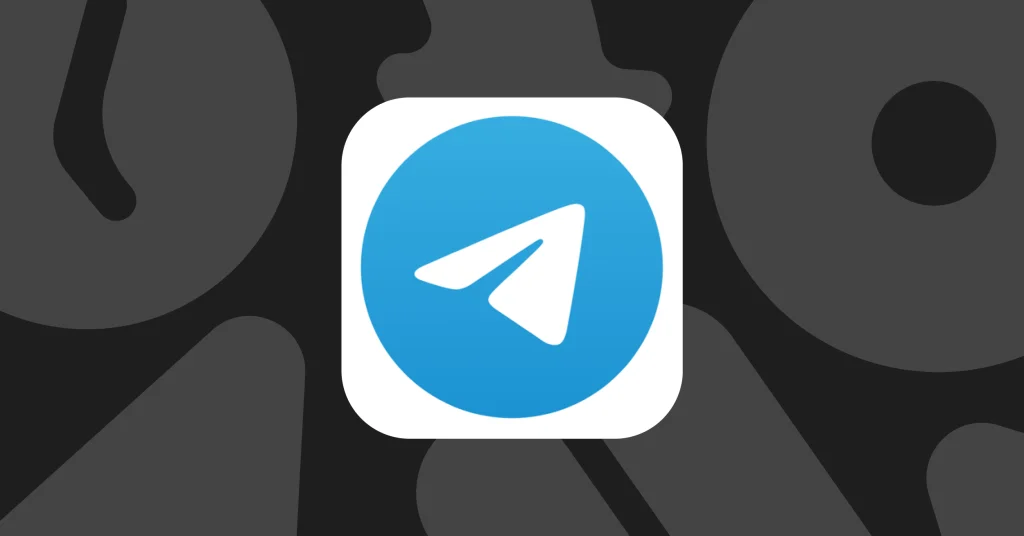
查找和使用Telegram频道的媒体库
访问公开频道的媒体内容
- 发现和加入频道:在Telegram中,你可以通过搜索框输入关键词来查找公开频道。输入你感兴趣的主题,如“新闻”、“科技”或“娱乐”,并从搜索结果中选择一个频道加入。
- 浏览频道媒体库:加入频道后,点击频道名称位于聊天顶部的部分,进入频道信息页面。在这里,选择“共享媒体”或“媒体文件”,你将看到频道中分享的所有图片、视频和文件。
- 持续关注更新:一旦加入频道,你会自动接收到新的媒体内容更新。为了不错过重要内容,可以启用消息通知,这样每当有新内容发布时,你都会收到提醒。
使用搜索功能找到特定媒体
- 使用频道内搜索:在频道聊天界面,点击顶部的搜索图标开始搜索。你可以输入关键词,如某个事件的名称或特定日期,Telegram会显示与这些关键词相关的所有媒体和消息。
- 过滤搜索结果:在搜索结果页面,你可以选择过滤器来仅显示图片、视频或文件。这使得找到特定类型的媒体变得更加快速和直接。
- 保存和标记重要媒体:找到你需要的媒体后,可以将其保存到你的设备或将消息标记为星标。为此,长按媒体或消息并选择相应的选项,这样你可以在以后轻松地从“保存的消息”或星标列表中访问它。
在Telegram中如何快速找到与某人共享的照片和视频?
要查找与特定联系人共享的照片和视频,在Telegram中打开与该联系人的聊天,点击聊天顶部的联系人名称,然后选择“共享媒体”。这里会列出你们之间共享的所有媒体文件。
如何在Telegram中查看所有收到的媒体文件?
在Telegram主界面,点击菜单图标,然后选择“设置”进入设置菜单。在设置选项中,找到并点击“聊天设置”,然后选择“共享媒体”,这里可以查看所有收到的媒体文件。
Telegram中有没有办法只查看群组中的图片和视频?
是的,在Telegram中,进入你感兴趣的群组聊天,点击聊天顶部的群组名称,选择“共享媒体”或“媒体文件”。这将显示该群组中所有共享的图片和视频,你可以从中浏览或下载。
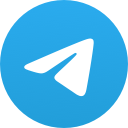 Telegram
Telegram